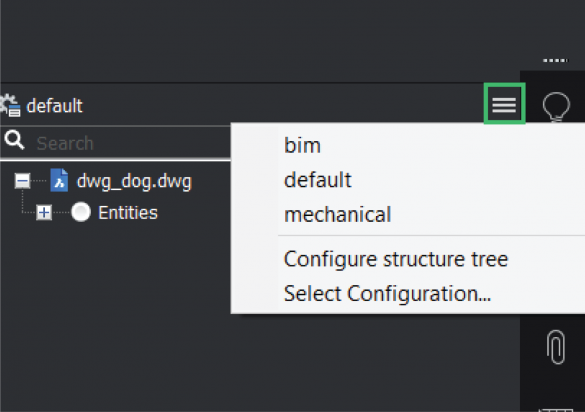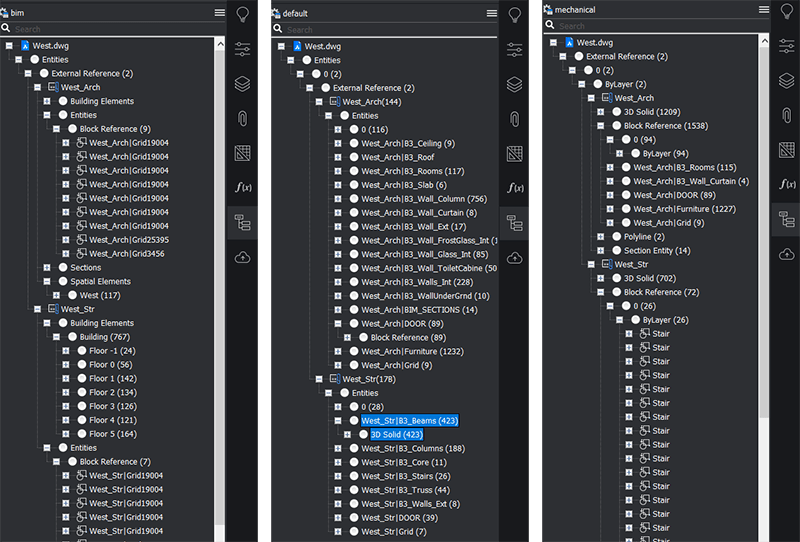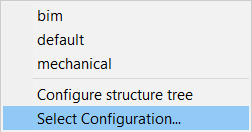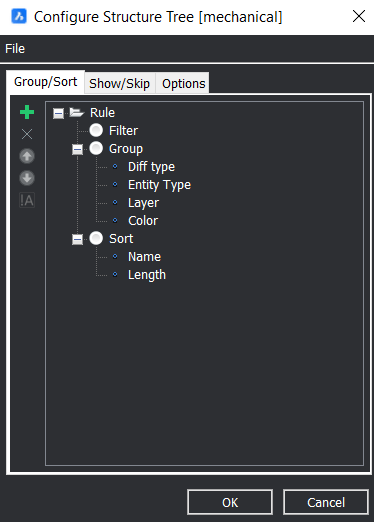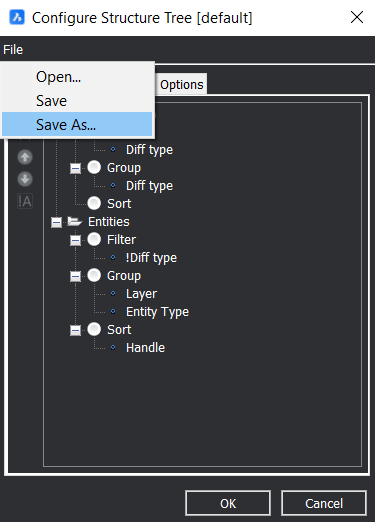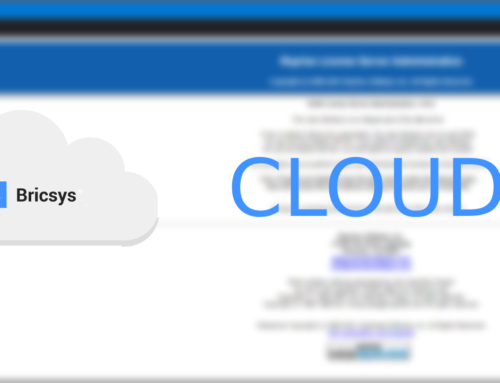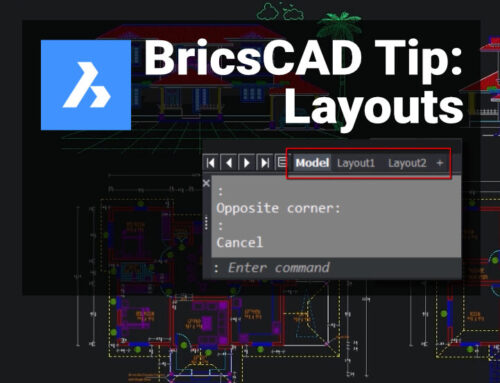De Structure Browser geeft de entiteiten in het huidige project weer als een interactieve boom op basis van eigenschappen. Dit omvat de entiteiten in alle Xref’s. Je kunt de configuratie wijzigen zodat de verschillende elementen worden georganiseerd op basis van de property die het beste bij je past.
Hoe krijg ik toegang tot de structuurbrowser?
Beweeg uw cursor over een werkbalk of de Ribbon en klik met de rechtermuisknop. Kies vervolgens Structure in het vervolgkeuzemenu of typ STRUCTUREPANEL in de Command line.
Het pictogram voor het deelvenster Structure Browser ziet er als volgt uit:
Hoe verander ik de configuratie van de Structure Browser?
Klik op de horizontale strepen en selecteer de door jou gekozen configuratie in het vervolgkeuzemenu. BricsCAD wordt geleverd met 3 kant-en-klare configuraties: bim, standard en mechanical, maar je kunt ook je eigen configuraties toevoegen.
De standaard volgorde is:
Default: Layer, Entity type
BIM: Building, Storey, BimType
Mechanical: Entity type, Layer, Color
Als de standaardconfiguraties je echter niet helpen, kun je de configuratiedialoog openen (selecteer deze in het drop down menu). Vanaf hier kun je de configuratie naar hartenlust wijzigen.
LET OP: het is een goed idee om een nieuwe configuratie op te slaan voordat je wijzigingen aanbrengt in de huidige configuratie. Op deze manier verlies je de standaardconfiguraties van BricsCAD niet. Om dit te doen, klik je eerst op “File” en vervolgens op “Save as …” in het vervolgkeuzemenu.
De configuratie wordt opgeslagen als .cst file. Standaard worden de .cst files opgeslagen in de support map.
Handig om te weten
Je kunt objecten selecteren door erop te klikken in het structure panel. Je kunt ook met de rechtermuisknop klikken om een contextmenu te openen. Dit geeft je de mogelijkheid om de geselecteerde entiteit / entiteiten weer te geven, te verbergen, te isoleren en in te zoomen. Dat kan erg handig zijn bij het werken aan grote en gecompliceerde projecten!
Gebruik je nog geen BricsCAD? Probeer BricsCAD dan 30 dagen gratis!